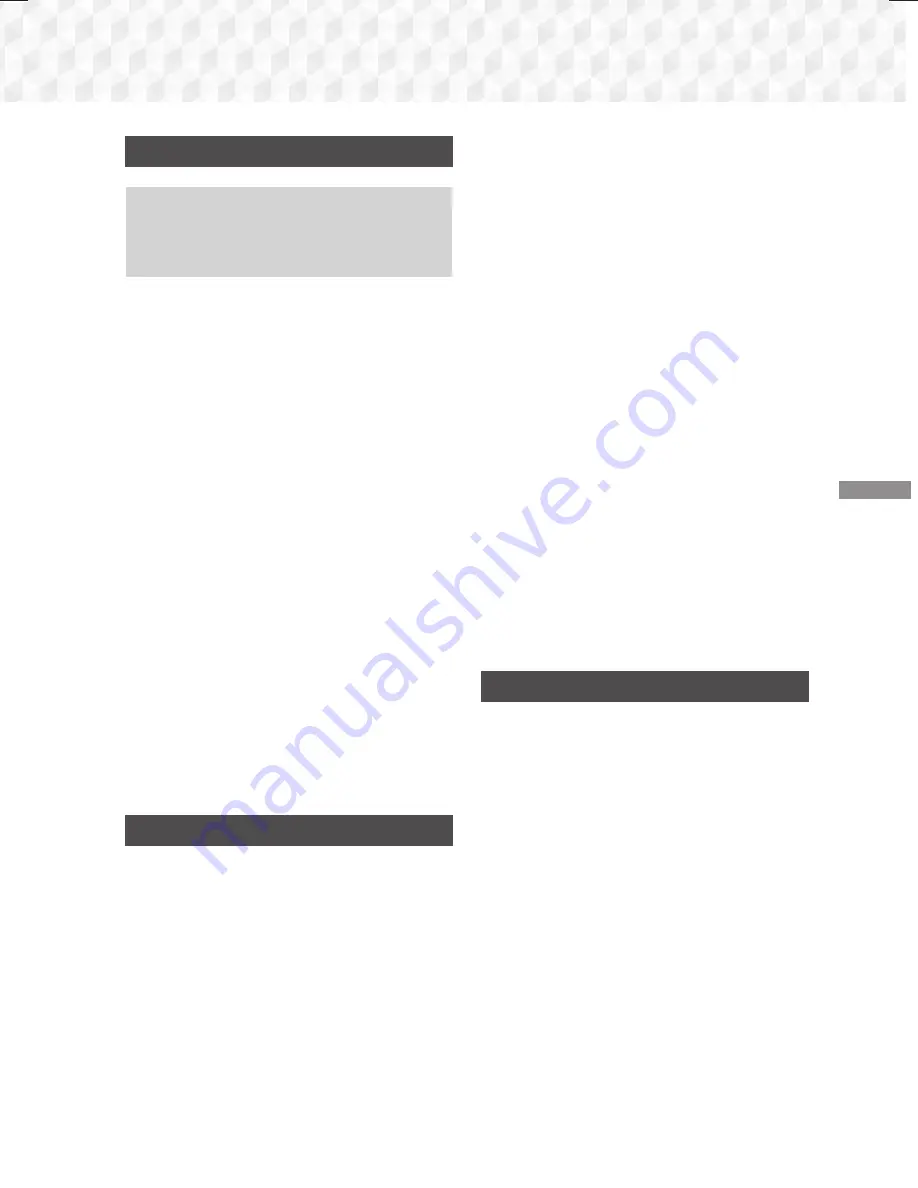
37
- Français
Services Réseau
Utilisation de BD-LIVE™
1.
Connectez l'appareil au réseau
(reportez-vous à la page 14).
2.
Configurez les paramètres réseau
(reportez-vous aux pages 21 à 25).
Une fois que l'appareil est connecté au réseau, vous
pouvez profiter de différents contenus de services liés
aux films en utilisant des disques compatibles BD-LIVE.
1.
Insérez une clé USB dans la prise USB située
à l'avant de l'appareil, puis utilisez la fonction
Gestion données BD
pour contrôler la mémoire
restante. Le périphérique de mémoire doit avoir
au moins 1 Go d'espace libre pour satisfaire aux
exigences des services BD-LIVE.
2.
Sélectionnez
Paramètres
sur l'écran d'accueil,
puis appuyez sur le bouton
E
.
3.
Sélectionnez
Système
, puis appuyez sur le
bouton
E
.
4.
Sélectionnez
Gestion données BD
, puis
appuyez sur le bouton
E
.
5.
Sélectionnez
Changer périph.
, puis appuyez sur
le bouton
E
.
6.
Sélectionnez
STORAGE DEVICE
, puis appuyez
sur le bouton
E
.
7.
Insérez un disque Blu-ray prenant en charge la
technologie BD-LIVE.
8.
Sélectionnez un élément dans la liste des
contenus de service BD-LIVE fournis par le
fabricant de disque.
✎
L’utilisation du service BD-LIVE ainsi que des
contenus fournis peuvent varier selon le fabricant
du disque.
Utilisation du DLNA
Le DLNA vous permet d’accéder aux fichiers situés
sur votre ordinateur et de les lire à partir de votre
Home cinéma.
Suivez les directives indiquées dans le guide
d'utilisation du DLNA pour configurer le DLNA sur
votre ordinateur et pour étiqueter les dossiers et les
fichiers que vous souhaitez partager avec le Home
cinéma.
Pour accéder aux fichiers situés sur votre ordinateur
et les lire après avoir configuré le DLNA, suivez les
étapes suivantes.
1.
Allumez votre ordinateur, votre téléviseur et le
Home cinéma.
2.
Assurez-vous que le serveur de partage DLNA
(DLNA Shared) fonctionne sur votre ordinateur.
3.
Sur le Home cinéma, sélectionnez
Changer
périph.
.
4.
Utilisez les boutons
▲
%
pour sélectionner votre
ordinateur dans la liste des périphériques.
5.
Sélectionnez le type de fichier que vous
voulez afficher ou lire,
PHOTOS
,
VIDÉOS
ou
MUSIQUE
, puis appuyez sur le bouton
E
.
6.
Utilisez les boutons
▲
%
◄► pour sélectionner
le dossier avec le type de fichiers que vous avez
sélectionné, puis appuyez sur le bouton
E
. La
liste des fichiers s’affiche.
7.
Sélectionnez le fichier que vous voulez visualiser
ou lire, puis appuyez sur le bouton
E
.
✎
Vous pouvez créer des listes de lecture à partir
de fichiers situés sur votre ordinateur de la même
façon que vous pouvez créer des listes de lecture
à partir de fichiers enregistrés sur des clés USB
ou des disques.
✎
En dehors de quelques exceptions, vous pouvez
contrôler la lecture de fichiers situés sur votre
ordinateur de la même façon que vous pouvez
contrôler la lecture de fichiers enregistrés sur des
clés USB et des disques.
✎
Vous pouvez également accéder à des fichiers
sur votre ordinateur en sélectionnant tout d'abord
PHOTOS
,
VIDÉOS
ou
MUSIQUE
sur l'écran
d'accueil, puis en sélectionnant votre ordinateur
dans la liste des périphériques qui apparaît.
Applications
Votre Home cinéma vous permet d'accéder à toute
une variété de contenus (ex. : actualités, films, météo)
que vous pouvez télécharger et visualiser directement
sur votre appareil. Dans un premier temps, vérifiez
que le réseau fonctionne et que le Home cinéma est
connecté à Internet. Si ce n'est pas le cas, vous ne
pourrez pas accéder à la fonction Apps.
Les applications proposées dans Apps fonctionnent
généralement comme leur version en ligne et sont
dans tous les cas faciles d'utilisation.
Pour pouvoir en profiter, vous devez vous créer un
compte. Bien que vous puissiez le faire sur la plupart
des sites auxquels vous accédez via le Home cinéma
le permettent, l'utilisation d'un ordinateur, d'un
ordinateur portable ou d'une tablette connecté(e) à
Internet rend l'opération encore plus simple et rapide.
Remarque : dans certains cas, vous devez passer à
la fois par le Home cinéma et par un ordinateur, un
ordinateur portable ou une tablette pour ouvrir un
compte. La principale différence constatée entre les
versions classiques en ligne et les versions accessibles
via le Home cinéma tient au fait que ces dernières
vous demandent d'utiliser la télécommande pour saisir
les lettres et les chiffres, et non à un clavier.
Services Réseau
HT-J5500_J5550W-FRA_0212.indd 37
HT-J5500_J5550W-FRA_0212.indd 37
2015-02-12 10:24:35
2015-02-12 10:24:35
















































